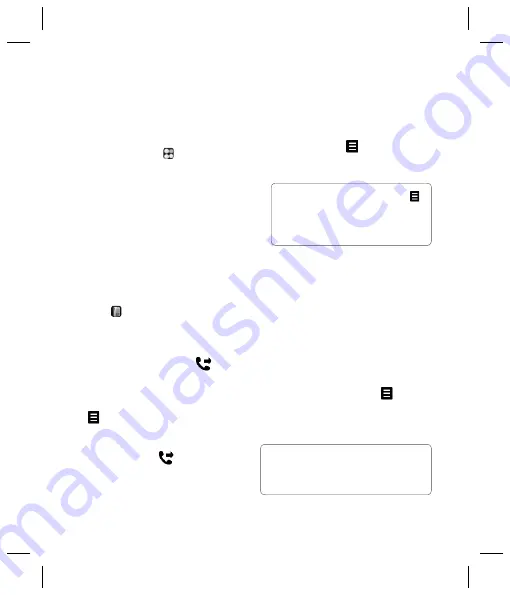
19
et
To
l
by.
ít
u
u
Rychlé vytáčení
Často volané kontakty si můžete přidat do
skupiny rychlého vytáčení
1
Dotkněte se klávesy
, tím
vyberete
Adresář.
2
Dotkněte se tlačítka pro
Rychlé vytáčení.
3
Vaše hlasová schránka je již nastavena na
volbu 1. rychlého vytáčení To nemůžete změnit.
Dotknete-li se kteréhokoliv jiného čísla, můžete
mu přidat kontakt rychlého vytáčení.
4
Otevře se váš adresář. Vyberte kontakt,
který chcete k tomuto číslu přiřadit –
uděláte to tak, že se příslušného
telefonního čísla jednou dotknete.
Pro vytočení čísla z rychlého vytáčení se
dotkněte
na pohotovostní obrazovce,
potom přiřazené číslo stiskněte a držte jej
stisknuté do té doby, než se kontakt objeví na
obrazovce. Telefonát se zahájí automaticky,
takže nemusíte tisknout tlačítko
.
Druhý hovor
1
Během prvního hovoru se dotkněte klávesy
a zvolte možnost
Přidat nový telefonát.
2
Vytočte číslo nebo prohledejte seznam
kontaktů (podrobnosti viz kapitola
Volání
).
3
Stisknutím klávesy
spojíte hovor.
4
Oba telefonáty se zobrazí na volací obrazovce.
Váš první telefonát bude zablokován a podržen.
5
Mezi oběma telefonáty se můžete
pohybovat pomocí klávesy
Vyměnit.
6
Pro ukončení jednoho nebo obou
telefonátů stiskněte
a potom zvolte
možnost
Ukončit
a následně volbu
Všechny
nebo
Aktivní.
POZNÁMKA:
Účtován vám bude každý
odchozí telefonát.
Vypnutí DTMF
DTMF vám umožňuje používat číselné příkazy,
pomocí kterých se můžete pohybovat v menu
v rámci automatických zpráv. DTMF je ve
výchozím nastavení zapnuté.
Chcete-li funkci během hovoru vypnout
(například proto, že si chcete udělat
poznámku), dotkněte se klávesy
a vyberte
možnost Vypnout DTMF.
Prohlížení historie volání
TIP!
Telefonáty můžete propojit - stiskněte
a potom
Spojit.
Nejdříve si však ověřte,
jestli provozovatel vaší sítě podporuje
konferenční hovory.
TIP!
Pro listování v seznamu možností se
dotkněte poslední viditelné položky a posunujte prstem
po obrazovce směrem nahoru. Seznam se posune
směrem nahoru, takže na něm uvidíte více položek.
















































